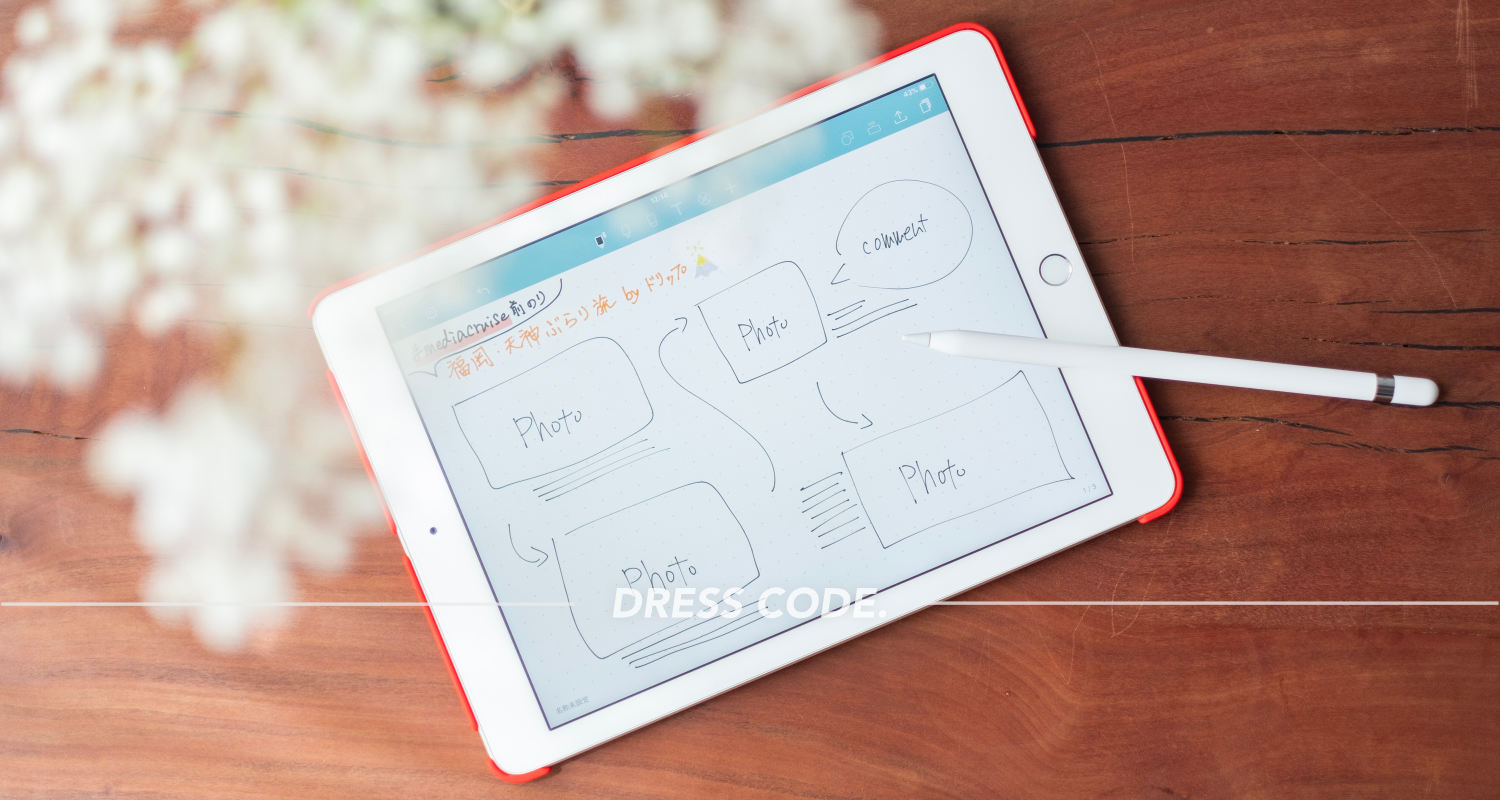大型で高価なコンピュータが主流な時代、パーソナルコンピュータという名称は個人が占有するコンピュータのことを指しました。
しかしオフィスでも自宅でも1人1台コンピュータがあるのが普通になった現代では、パーソナルコンピュータという言葉の指す意味も変わってくるはず。
それは“その人の生活にもっとも近いコンピュータ”のことだとぼくは思います。

2018年3月にAppleから発売されたiPad(第6世代)は、まさにぼくにとってのパーソナルコンピュータだと使って感じました。
そんな新しい9.7インチiPadの性能や、生活の中でのぼくなりの使い方をご紹介します。
iPad(第6世代)の特徴的な性能
まずはiPad(第6世代)の性能面を、10.5インチiPad Proおよび前モデル(第5世代)と簡単に比較。旧モデルからの買い替えや購入するモデル選びの一助にしてみてください。
| iPad(第6世代) | iPad(第5世代) | 10.5インチiPad Pro | |
| Apple Pencil対応 | ○ | × | ○ |
| Smart Keyboard対応 | × | × | ○ |
| CPU | A10 Fusionチップ | A9チップ | A10X Fusionチップ |
| ディスプレイ性能 | △ | △ | ○ |
比較するのは、ざっとこの4項目。
Apple Pencilに対応

まずは新モデルの目玉機能でもあるApple Pencilへの対応。これまでProシリーズでしか使えなかったApple Pencilが、iPad(第6世代)でも使えるようになりました。
CPU性能がアップ
新しいiPad(第6世代)はCPUがA9チップからA10 Fusionチップにアップグレードしました。
A9チップからA10 Fusionチップへの変化というと、ちょうどiPhone 6sからiPhone 7/7 Plusと同じ。画像編集などの高負荷作業時に差が出てきそうです。
10.5インチiPad ProはA10 Fusionチップよりもさらに高性能なA10X Fusionチップを使用。PC並みの作業にも耐える性能です。
Smart Keyboardは非対応

Apple Pencilと同じくこれまでProシリーズのみの対応だったSmart Keyboard。こちらはiPad(第6世代)でも非対応となり、引き続きProシリーズのみで使えるアクセサリです。
Bluetoothキーボードという選択肢もありますが、iPadを使って効率的な文字入力がしたい場合はiPad Proを選ぶのがおススメ。
ディスプレイ性能はiPad Proに劣る
個人的に大きな違いだと感じたのがディスプレイ性能。
iPad ProはProMotionテクノロジーによりリフレッシュレートが120Hzなのに対し、iPad(第6世代)は従来通り60Hzのまま。普段iPad Proを使っているので、iPadの画面スクロール時のカクつきが想像以上に気になりました。

縁の黒い部分が太く、画面が奥まって感じる
またiPad Proはフルラミネーションディスプレイにより画面がより手前に近い感覚があるのに対し、iPad(第6世代)は画面がやや奥まった印象。Proシリーズの方が画面の鮮明さでは優れています。
他にも細かい点での変更はありますが、個人的に実用上で大きな違いになりそうな部分のみ比較してみました。こうした点を踏まえて買い替えやiPad Proとどちらを買うか、選択が分かれそうです。
ぼくのiPad(第6世代)の活用法
簡単に機能比較をしましたが、大切なのは数字上のスペックではなくiPadを使って何ができるかという点だと思います。
12.9インチiPad Proを持つぼくは、基本的にiPad(第6世代)を自宅で使用しています。ここからはぼくがiPadをどのように活用しているかをご紹介します。
手書きメモで思考を整理する
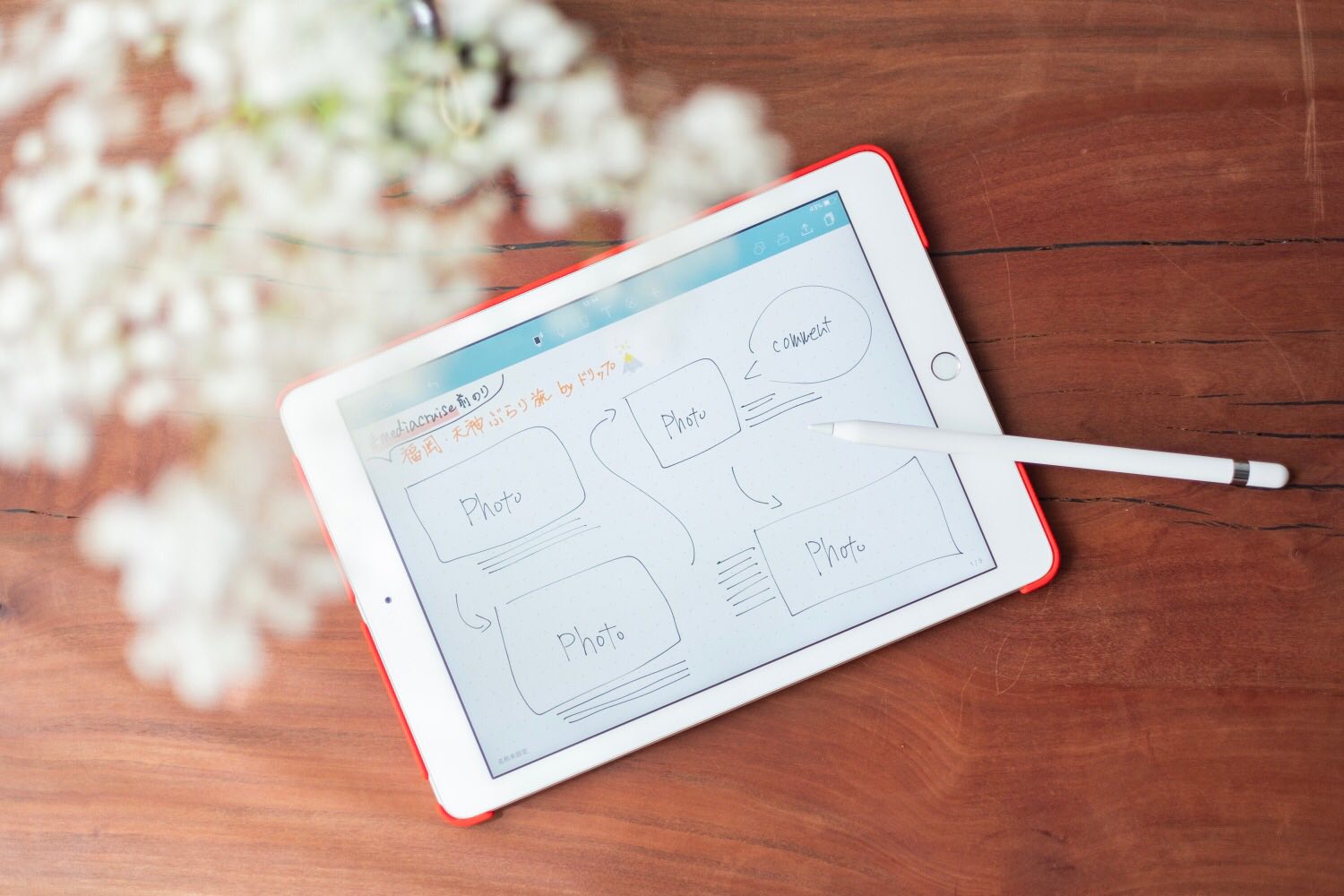
まずはやはりApple Pencilを使った手書きメモ。メモはデジタル派ですが、考えていることを紙に書きだして整理する際はやはり手書きの方が適しています。
iPadとApple Pencilの組み合わせは、まるで本当の紙のような快適さ。思考が邪魔されることなく直感的にスラスラと書き進めることができます。
iPadの画面を紙のような質感にできる保護フィルムを使うと、書き味までもペーパーライクに。

これを機に自宅の紙とペンはすべてiPadとApple Pencilに置き換え。紙で保管してある資料もスキャナでEvernoteに取り込み全てクラウドに保管するペーパーレス生活を実践中です。
デスク脇に置いて閲覧専用ディスプレイに

iPadは専用のスタンドを用意して常にデスク脇に設置。手元のメインコンピュータで作業をする際に、補助的な情報を常時表示させています。
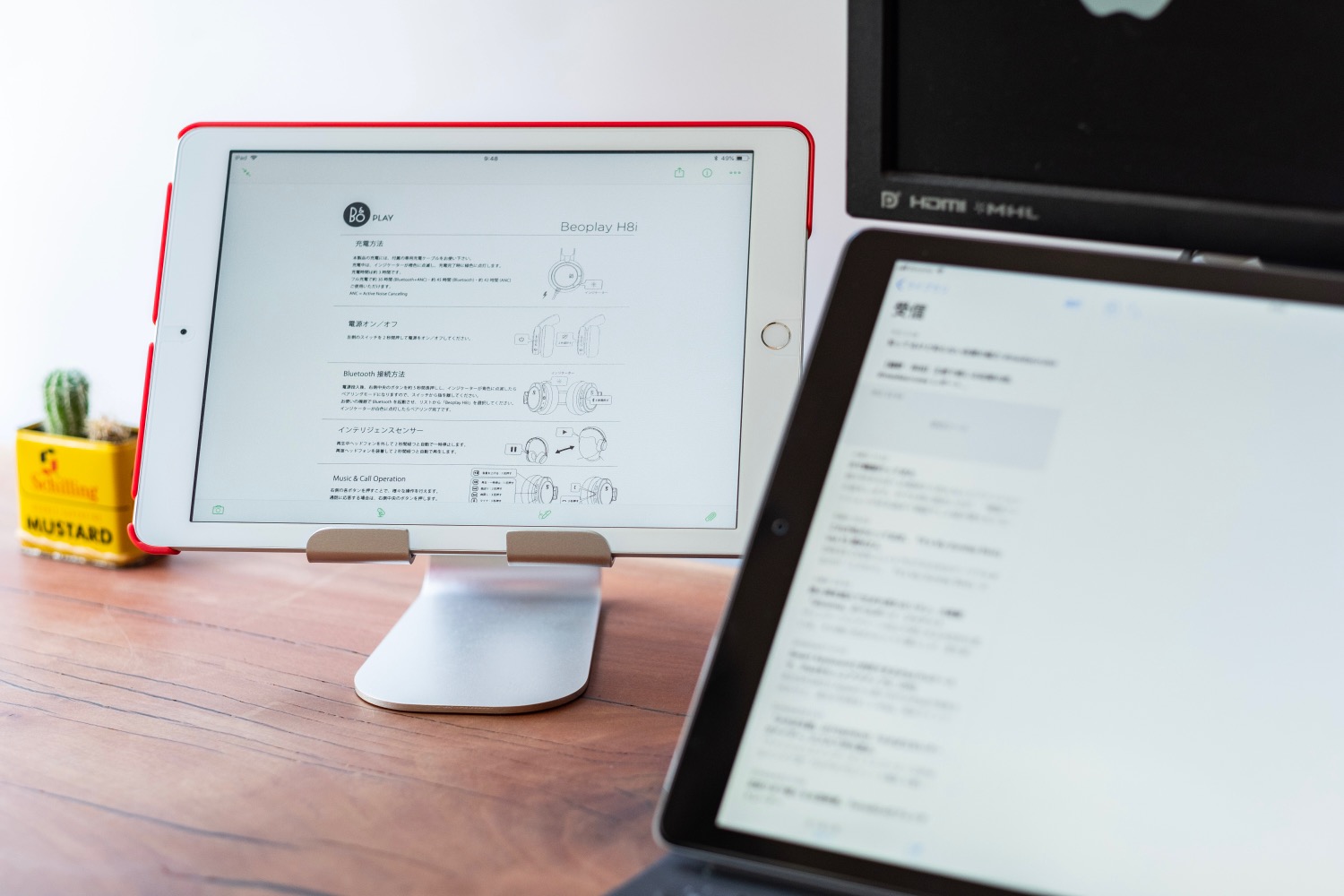
原稿を書くときは手書きの構成メモや参考資料を表示させることで、メイン端末の画面を切り替えることなく作業を続けることができます。
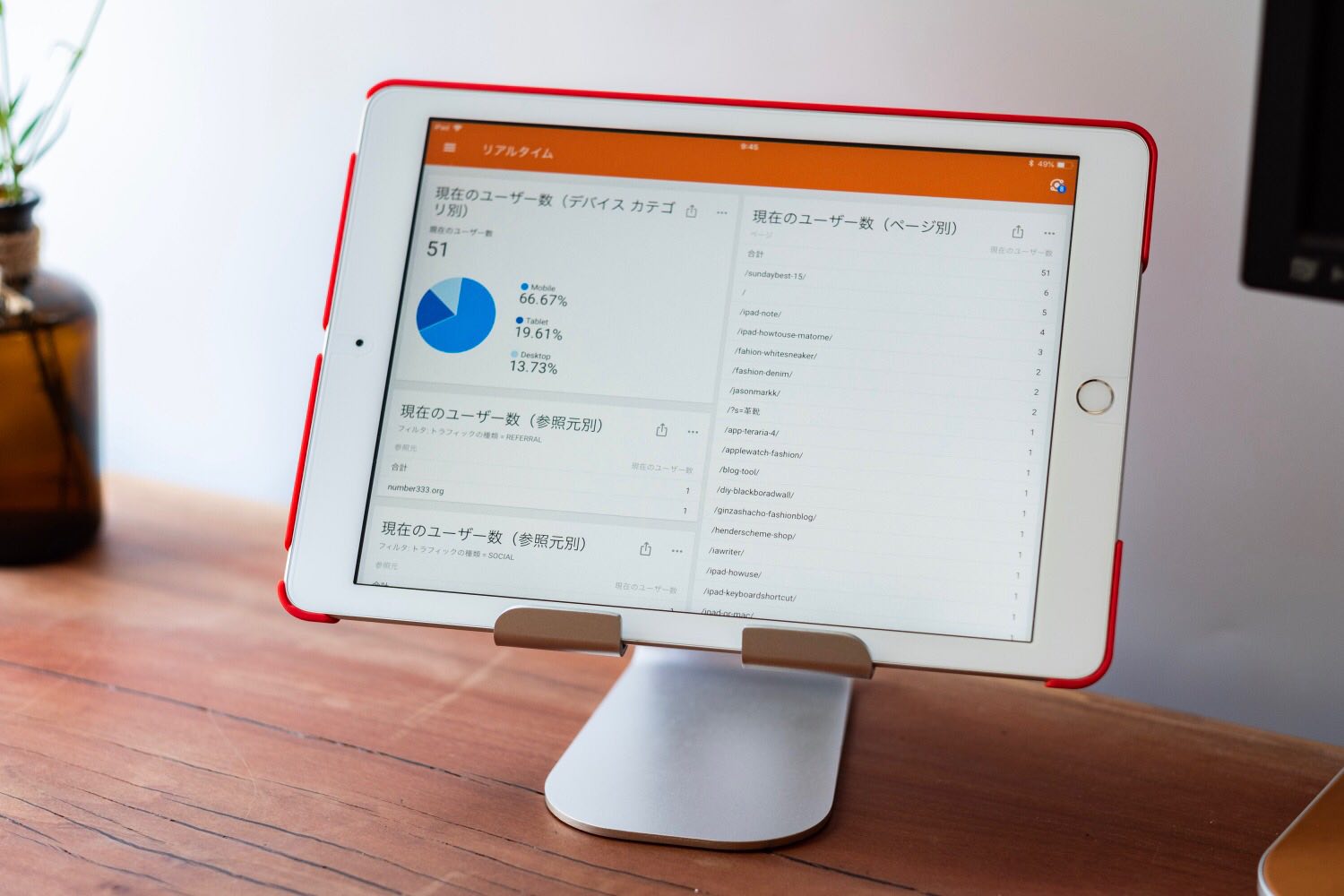
他にもブログのリアルタイムアクセスを表示させるなど、その時欲しい情報を常に流しっぱなしにしています。
声ひとつで部屋の気分を変える
iPadにはBluetoothスピーカーを常時接続。部屋のBGM操作端末として活用しています。

「Awesome City Clubかけて」と話しかけたところ
さらにSiriをオンにしておけば「Hey,Siri」と話しかけるだけで、部屋のどこにいても音楽をコントロール。部屋の中なら音声操作特有の気恥ずかしさもありません。
ぼくはApple Musicに加入しているので、声ひとつで4,500万曲の中から部屋の気分を自由に変えることができます。
カレンダーでその日の予定を表示
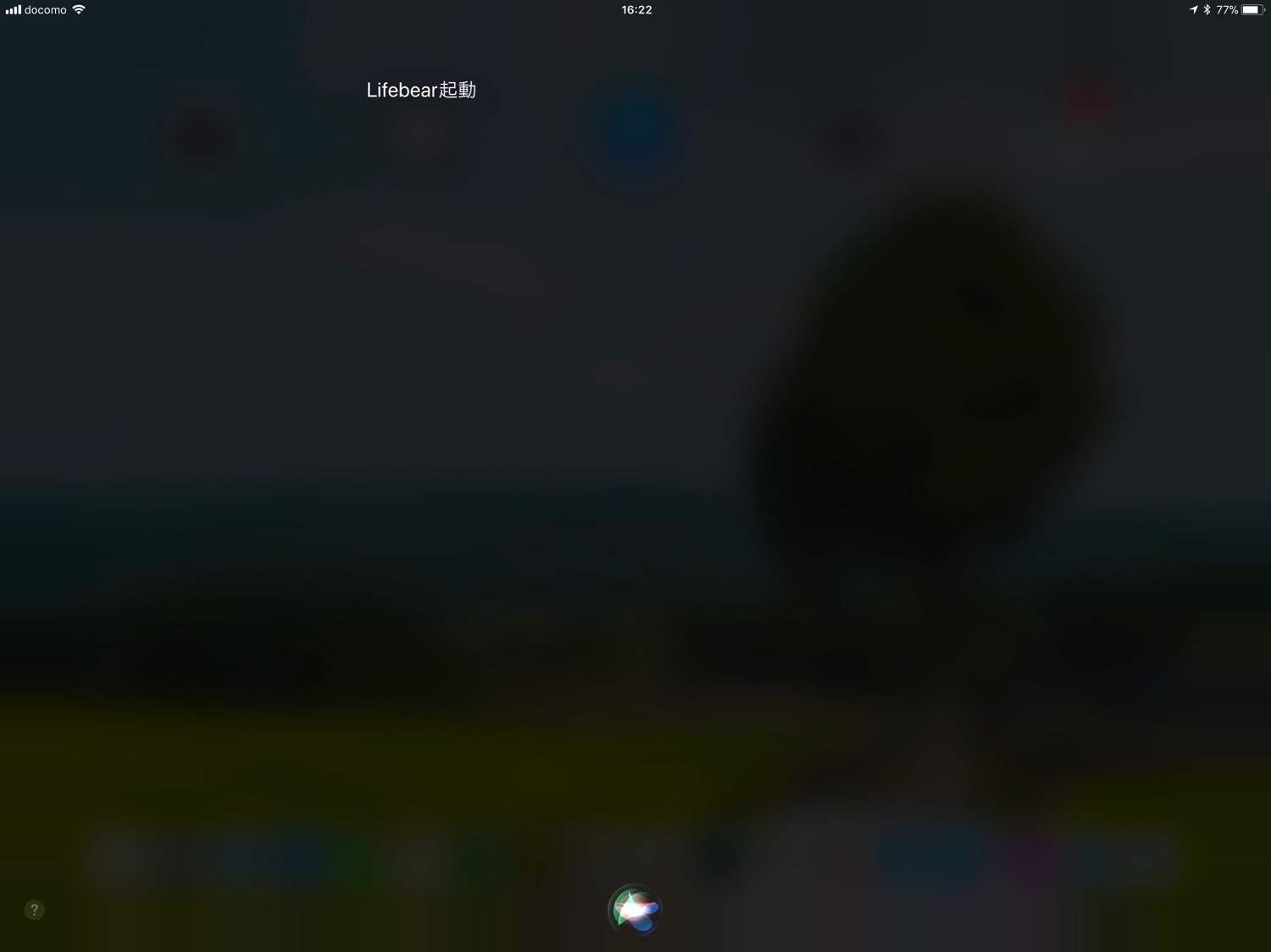
Siriの精度も以前に比べずいぶん向上しました
忙しい朝も音声操作が活躍。着替えながら「Hey,Siri. Lifebear起動」と声を掛けるといつも使っているカレンダーアプリを表示してくれます。
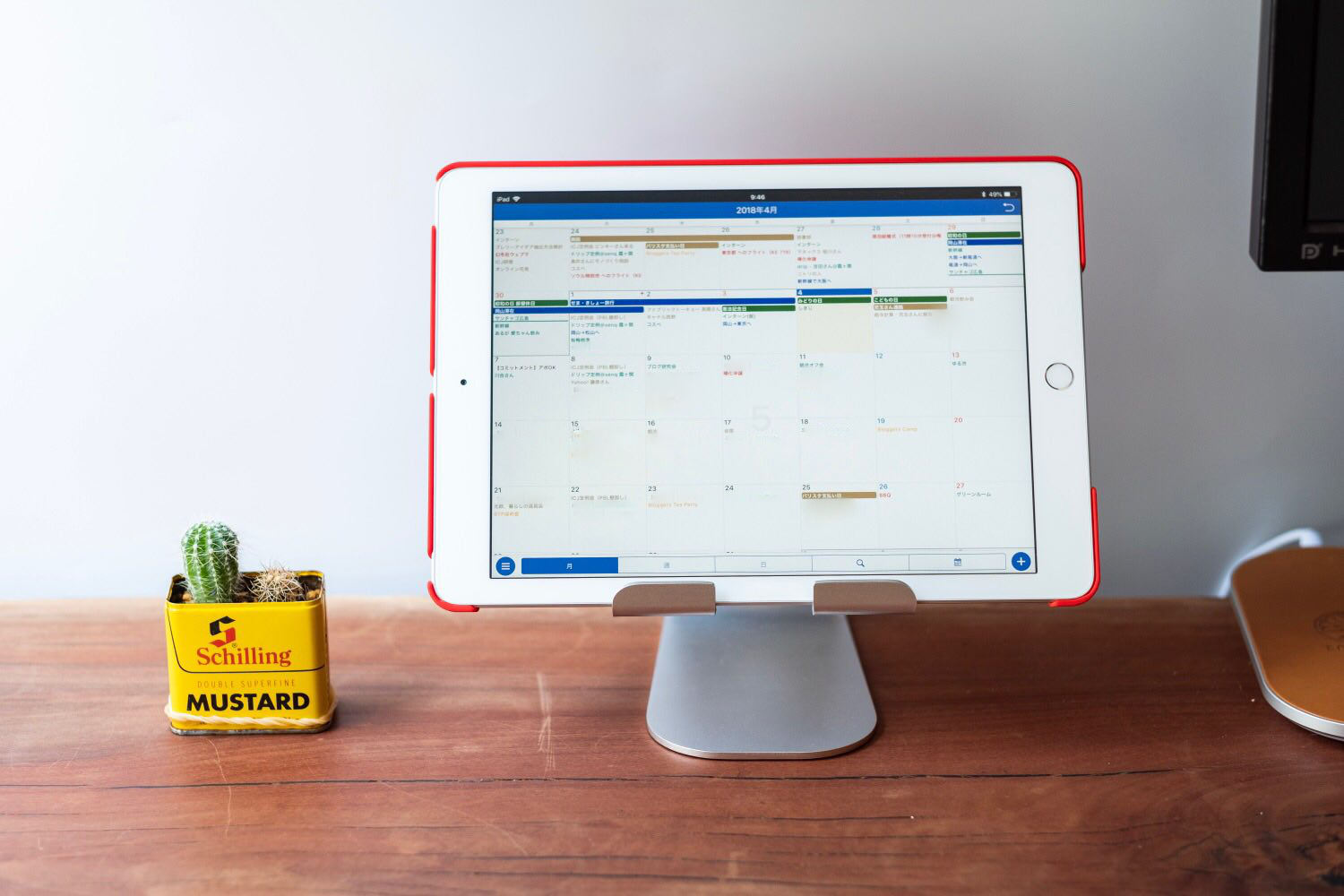
必要な時だけ現れる卓上カレンダーの役割も、iPadが担ってくれています。
ベッドでエンタメ閲覧を楽しむ
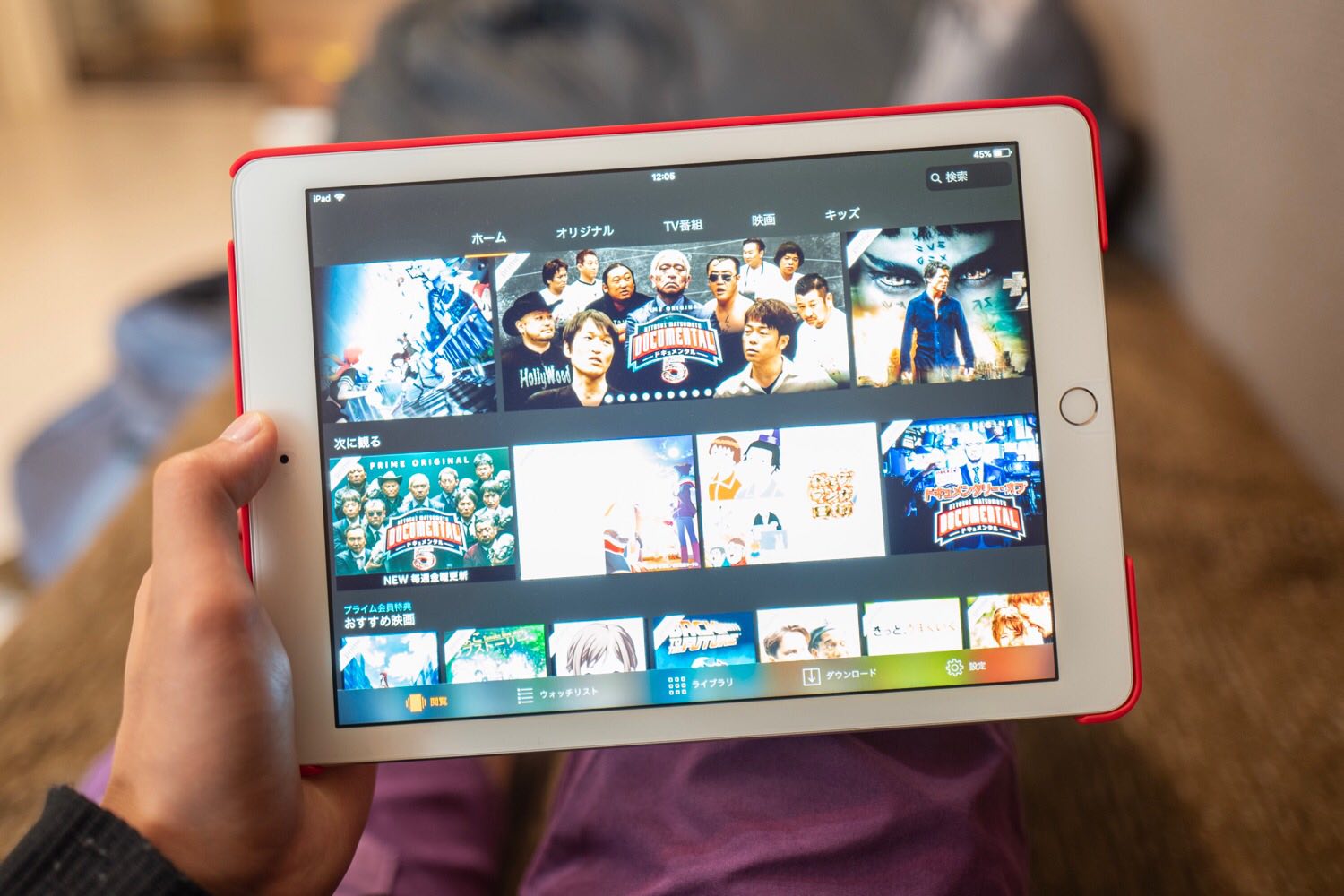
469gという重量は片手で持つのも苦がない軽さ。夜になったらスタンドからひょいと持ち出し、そのままベッドで動画や電子書籍を楽しむためにも使っています。
生活にいちばん近いコンピュータ
仕事のサポートから部屋のムードメイク、コンテンツ閲覧まで、ぼくの生活にいちばん近いところで活躍してくれるiPad。

画像引用:Apple
この新しいiPad(第6世代)のキャッチコピーは「どんなコンピュータにも似ていないコンピュータ。」手書きの注釈が添えられたキービジュアルは、これまでのiPadに比べよりカジュアルな印象を与えます。
誰もが自分のメインコンピュータを持つ時代に、Appleはより現代的な意味での“パーソナルな”コンピュータを作ろうとしたのではないかと感じました。

そうであるならこそ、このiPadはカタログスペックではなく、iPadを使って自分の生活がどう変わるかを想像しながら購入を検討して欲しいなと思います。
Apple Pencilに対応したこのiPadで、あなたはどんな生活を“描き”ますか?

ぼくはiPad(第6世代)以外にも、12.9インチiPad Proを使用。こちらは仕事用マシンとしてスペックや使い勝手こだわっています。
・【随時更新】ぼくのiPad ProとMacの使い分け方 ー iPadでできること、できないこと
そんなぼくがiPad ProとMacの使い分け方を整理してみました。最高スペックのiPad Proはどこまで使えるのか、気になる方はぜひ記事を読んでみてください。